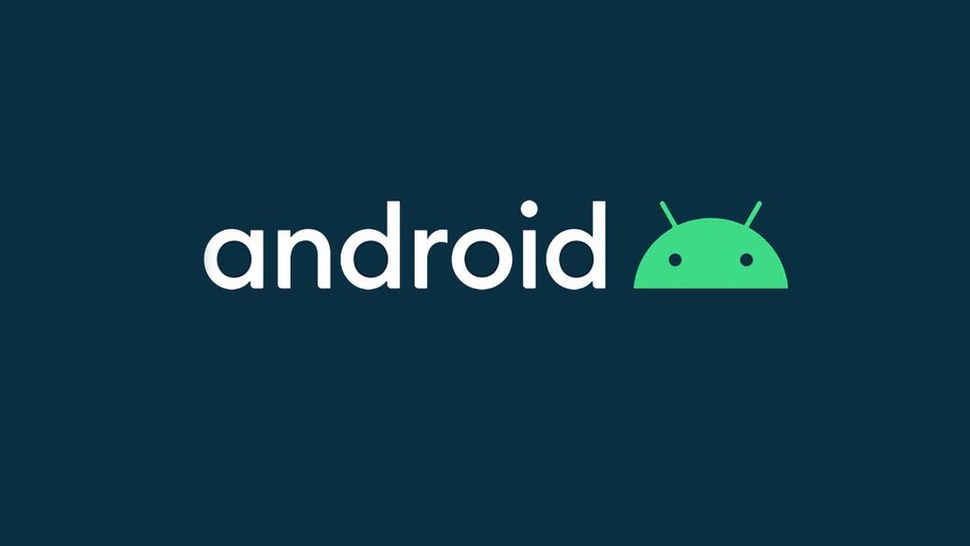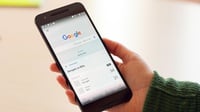tirto.id - Android telah meluncurkan fitur Nearby Share, yang memiliki layanan berbagi file secara mudah ke sesama pengguna sistem operasi ini. Ribuan model smartphone android bisa mendapatkan layanan fitur ini. Sebab, Nearby Share bisa digunakan para pengguna Android versi 6.0 (Marshmallow) dan versi selanjutnya.
Beberapa perangkat Google Pixel dan Samsung menjadi ponsel pintar pertama yang menerima pembaruan Nearby Share mulai 4 Agustus 2020 lalu.
Dalam pernyataan resminya, Android mengklaim bahwa fitur Nearby Share dapat membuat para pengguna ponsel pintar dengan sistem operasi ini lebih mudah untuk langsung berbagi file, tautan, gambar, dan lainnya dengan orang-orang di sekitar, sembari tetap terlindungi privasinya.
Dalam beberapa bulan mendatang, fitur Nearby Share akan dapat pula digunakan di Chromebook sehingga pengguna bisa berbagi file dengan cepat antara ponsel Android dan Chromebook, begitu pula sebaliknya.
Chromebook sudah memiliki fitur yang membuatnya bekerja sangat baik dengan Android, seperti Penambatan Instan, dan Nearby Share semakin melengkapi kepaduan keduanya.
Berikut cara menggunakan fitur Nearby Share, seperti dikutip dari laman resmi Google.
1. Cara mengaktifkan atau menonaktifkan fitur berbagi:
- Di ponsel, pastikan Bluetooth dan Lokasi sudah diaktifkan
- Jika belum, aktifkan Bluetooth dan Lokasi
- Buka aplikasi Setelan
- Ketuk Google
- Lalu, sambungan perangkat
- Lalu, ketuk Berbagi Langsung
- Lalu, ketuk Aktifkan
- Untuk menonaktifkan Berbagi Langsung, ketuk Setelan
- Lalu, ketuk nonaktifkan Berbagi Langsung.
2. Cara berbagi konten dengan seseorang:
- Buka konten, seperti foto atau halaman web
- Ketuk Bagikan
- Lalu, ketuk Berbagi Langsung
- Ketuk Aktifkan
- Pegang ponsel dan perangkat teman di sekitar agar bisa saling berdekatan
- Di bagian "Mencari perangkat di sekitar", ketuk salah satu perangkat
- Ketuk Kirim
- Pengguna akan mendapatkan pesan yang bertuliskan "Mengirim"
- Saat menerima pesan "Terkirim", ketuk Tutup.
3. Cara mendapatkan konten dari seseorang
- Minta teman untuk menggunakan langkah “Berbagi konten dengan seseorang” di atas
- Pengguna akan mendapatkan notifikasi jika seseorang sedang berbagi konten dengannya
- Jika belum muncul, ketuk Notifikasi untuk membuat perangkat terlihat
- Jika diminta mengaktifkan Berbagi Langsung, Bluetooth, atau Lokasi, ketuk Aktifkan.
- Untuk mendapatkan konten, ketuk Terima.
4. Cara memilih dengan siapa saja akan berbagi konten
- Buka aplikasi Setelan di ponsel
- Ketuk Google
- Lalu, ketuk Sambungan perangkat
- Lalu, ketuk Berbagi Langsung
- Lalu, ketuk Visibilitas Perangkat
- Pilih salah satu di antara 3 opsi di bawah ini
- Semua kontak: perangkat terlihat oleh seluruh kontak di sekitar saat layar aktif dan terbuka
- Tersembunyi: perangkat hanya terlihat saat fitur Berbagi Langsung terbuka.
- Beberapa kontak: perangkat terlihat oleh kontak yang dipilih saat layar aktif dan terbuka.
5. Cara memperbaiki masalah berbagi konten
Jika pengguna android mencoba berbagi konten dengan seseorang memakai fitur Nearby Share, tetapi tidak berhasil, coba langkah-langkah berikut:
- Di kedua ponsel, periksa apakah Bluetooth sudah diaktifkan
- Jika belum, aktifkan Bluetooth
- Di kedua ponsel, periksa apakah Lokasi sudah diaktifkan
- Jika belum, aktifkan lokasi
- Dekatkan kedua perangkat dalam jarak 1 kaki (30 cm)
- Aktifkan Mode pesawat, lalu nonaktifkan lagi
- Matikan ponsel, lalu nyalakan kembali
- Tunggu hingga tidak ada orang lain yang berbagi konten dengan ponsel lain.
Penulis: Balqis Fallahnda
Editor: Addi M Idhom